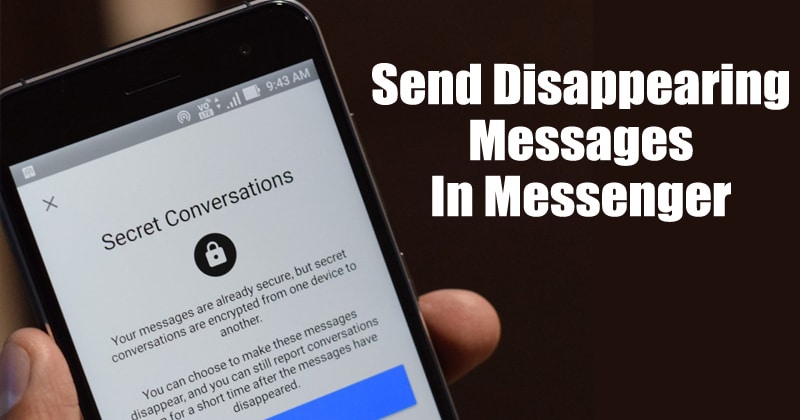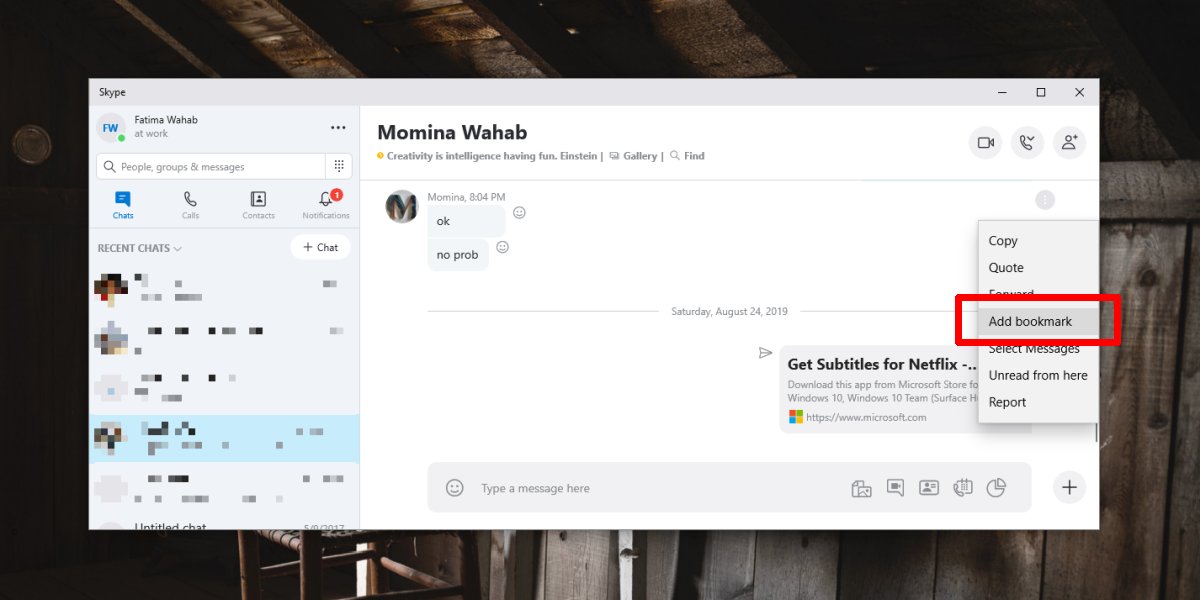Cara menambahkan teks ke video di Windows 10
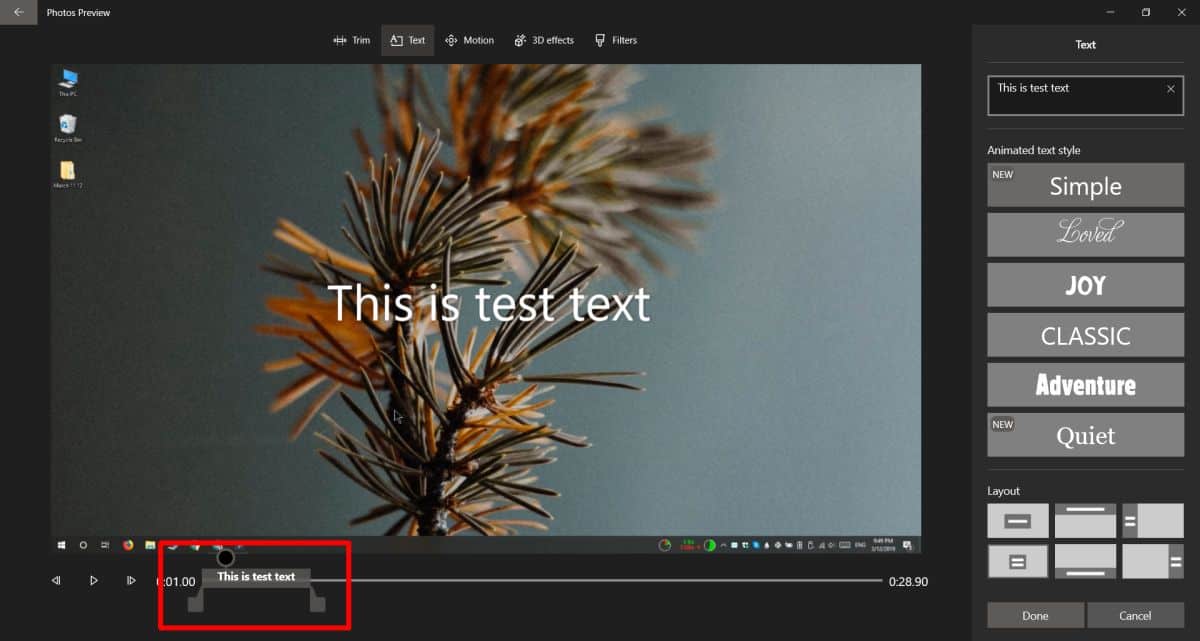
Editor video yang baik atau bahkan rata-rata memiliki opsi untuk menambahkan teks ke video. Mereka juga membawa label harga nominal sehingga jika Anda sering harus mengedit video dasar, atau bahkan membuat video sederhana, mereka akan melakukan pekerjaan dengan sedikit biaya dari aplikasi yang lebih profesional. Jika Anda perlu menambahkan teks ke video, dan tidak memiliki editor video, Anda dapat menggunakan aplikasi stok Foto di Windows 10.
Aplikasi stok foto memiliki editor video dasar yang tertanam di dalamnya. Anda dapat menggunakannya untuk menambahkan beberapa efek ke video, bergabung dan pisahkan video, ekstrak bingkai dari video, dan tambahkan teks. Teks dapat ditambahkan di mana saja di video, Anda memiliki beberapa font berbeda untuk dipilih, dan Anda dapat memilih berapa lama itu akan tetap terlihat.
Tambahkan teks ke video
Buka video yang ingin Anda tambahkan teks di aplikasi Foto. Klik tombol Edit & Buat di bagian atas dan pilih ‘Buat video dengan teks’.
Ini akan membuka editor video. Anda akan diminta memberi nama video Anda. Ini opsional, jadi lewati saja jika Anda mau. Setelah di editor video, lihat bagian bawah dan Anda akan melihat tombol button Teks ’. Klik itu.
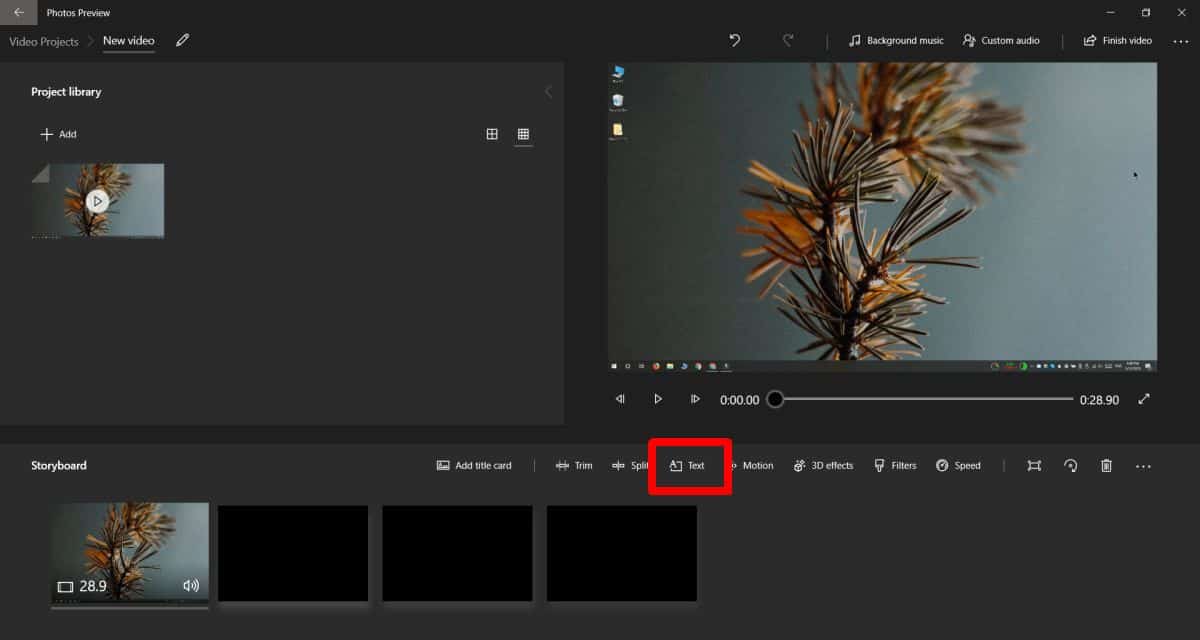
Sebuah kolom akan muncul di sebelah kanan. Pilih font dari itu. Saya sarankan menggunakan Impact karena ini adalah teks putih dengan batas hitam dan akan terlihat di semua latar belakang. Masukkan teks di kotak teks, dan gunakan bagian ‘Layout’ untuk memilih di mana teks akan muncul. Terakhir, pada bilah pencarian, gunakan kontrol untuk mengatur berapa lama teks akan muncul dalam video, dan bagian mana yang akan muncul. Klik Selesai.
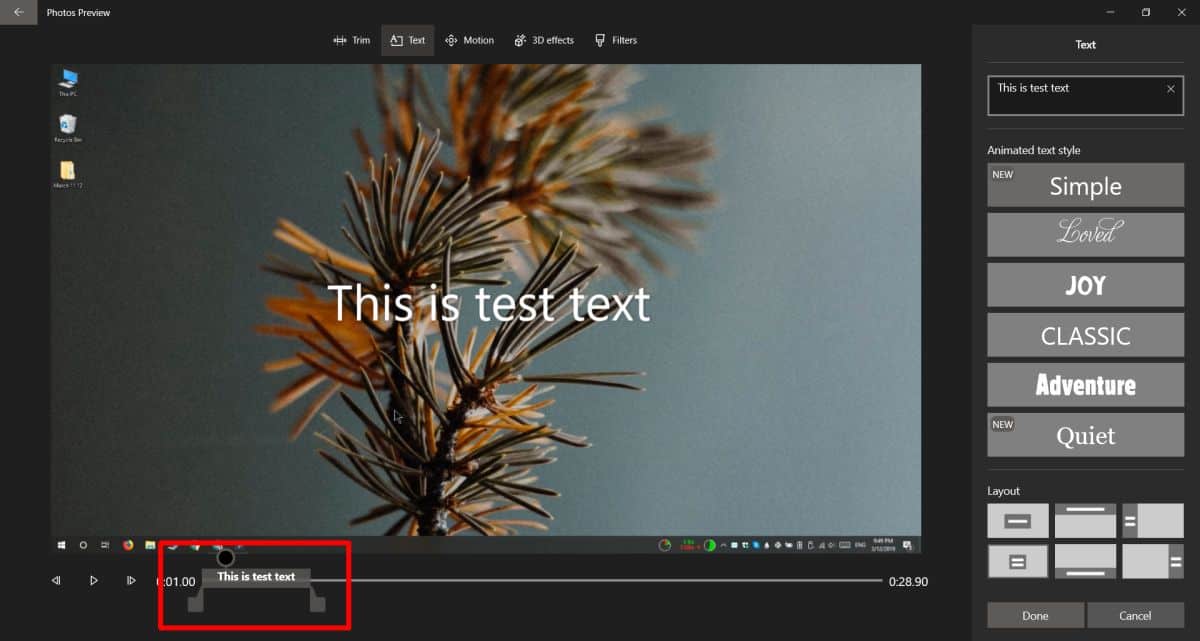
Klik Selesai Video di kanan atas untuk menyimpan video. Anda juga dapat menambahkan kartu judul ke video. Ada opsi untuk itu di layar yang sama di mana Anda mengklik tombol ‘Teks’.
Editor video di Foto adalah dasar sehingga Anda tidak akan dapat dengan bebas memindahkan teks pada video ke tempat mana pun, Anda tidak dapat mengubah ukuran teks, menambahkan font khusus, atau mengubah warna teks. Jika Anda ingin lebih banyak opsi terkait teks, Anda dapat mencoba Movie Maker. Jika tidak sesuai dengan tagihan, cobalah OpenShot. Ini adalah editor video open-source gratis dengan UI yang cukup mudah digunakan.